Windows 10 會定期提供更新以修復最後一個版本中的錯誤和錯誤。 這些可以分為兩部分,主要更新和次要更新。 這些更新確保了良好的用戶體驗。
由於數百萬俱有不同硬件配置的系統使用相同的窗口,更新並不總是一個好的選擇。 某些更新可能不適合您的系統,從而破壞您的體驗。 為了防止這種情況發生,Windows 10 提供了返回到以前版本的選項。
目錄
回滾 Windows 10 更新
重大更新
通過右鍵單擊任務欄最左側的 Windows 圖標並選擇“設置”或按 Windows + I 鍵盤快捷鍵,轉到 Windows 設置。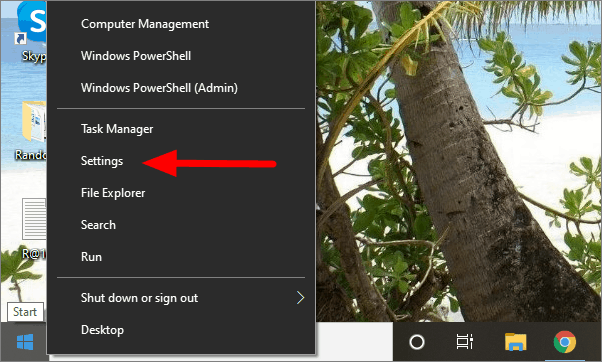
點擊設置窗口中的“更新和安全”。
在下一個窗口中,選擇屏幕左側的“恢復”。
單擊“返回到以前版本的 Windows 10”下的“開始使用”,以便您可以回滾到上一個版本。
Windows 將開始回滾到以前的版本。 此外,按照彈出窗口上的說明完成該過程。
主要版本只能在更新到最新版本後十天內回滾。 十天后,Windows 會刪除以前版本的文件,必須重新安裝。
小更新
這些更新幾乎每月發布一次,並自動安裝在系統上。 如果您打算卸載更新,請首先了解導致問題的更新,並據此決定下一步行動。
要卸載次要更新,請轉到“設置”,選擇“更新和安全”,然後單擊菜單中的第一個選項“Windows 更新”。
滾動到窗口底部,然後單擊“查看更新歷史記錄”。
您現在將看到最近的更新歷史記錄,從而幫助您找出導致問題的更新。 單擊頂部的“卸載更新”選項。
選擇您要刪除的更新,然後單擊“卸載”。
現在您已經了解了回滾更新的步驟,如果最新版本對您的系統造成問題或妨礙您的工作效率,您可以輕鬆地回滾到以前的版本。
